Q&Aナンバー【0706-8607】更新日:2010年7月17日
このページをブックマークする(ログイン中のみ利用可)
[FMV-TEO] 音声の出力先を「スピーカー」に変更する方法を教えてください。
| 対象機種 | 2009年春モデルTEO、他・・・ |
|---|---|
| 対象OS |
|
 質問
質問
FMV-TEOを使っています。
音声の出力先を「スピーカー」に変更する方法を教えてください。
音声の出力先を「スピーカー」に変更する方法を教えてください。
 回答
回答
次のいずれかの方法で、FMV-TEOとディスプレイを接続する場合(または、音声を出力する場合)は、音声の出力先を「スピーカー」に設定する必要があります。

- DVIケーブルでディスプレイと接続する場合
- アナログRGBケーブルでディスプレイと接続する場合
(2007年春モデル〜2007年秋冬モデルに限る) - 添付されているディスプレイを接続する場合
- オーディオケーブルを使って音声を出力する場合

- 「スタート」ボタン→「コントロールパネル」の順にクリックします。
- 「ハードウェアとサウンド」をクリックします。
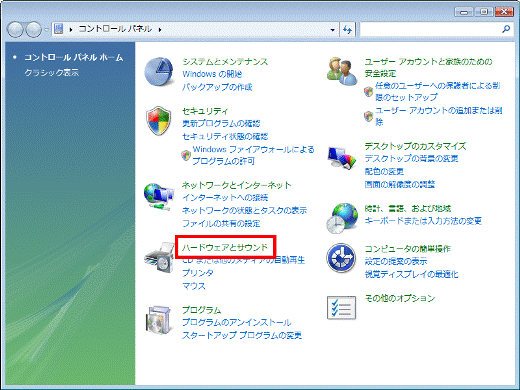

「ハードウェアとサウンド」が表示されていない場合は、「サウンド」アイコンをクリックし、手順4.へ進みます。
- 「サウンド」をクリックします。
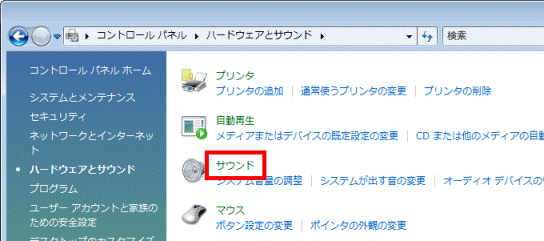
- 「サウンド」が表示されます。
「再生」タブをクリックします。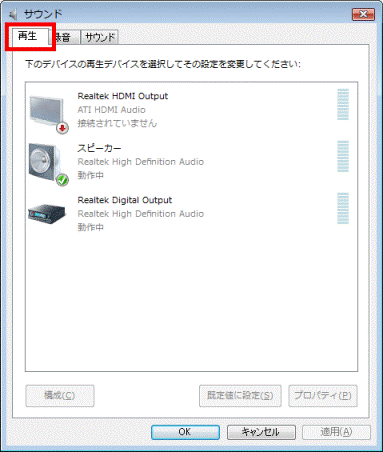
- 「スピーカー」に、緑のチェックマークが付いているかどうかを確認します。
- 緑のチェックマークが付いている場合
音声の出力先はすでに「スピーカー」です。
「×」ボタンをクリックし、「サウンド」を閉じたら、手順9.へ進みます。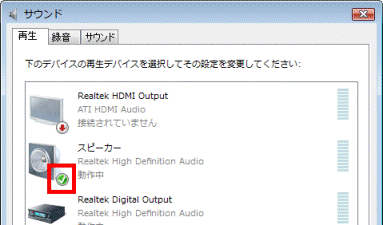
- 緑のチェックマークが付いていない場合
「スピーカー」をクリックし、次の手順へ進みます。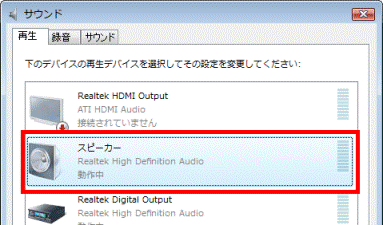
- 緑のチェックマークが付いている場合
- 「既定値に設定」ボタンをクリックします。
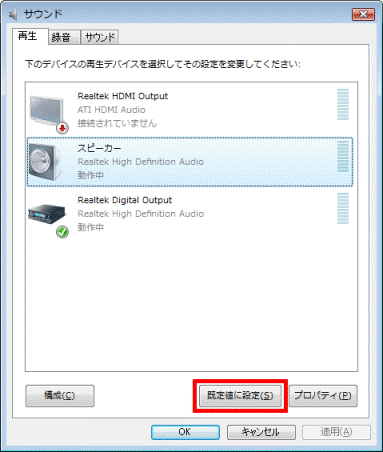
- 「スピーカー」に、緑のチェックマークが付いたことを確認します。
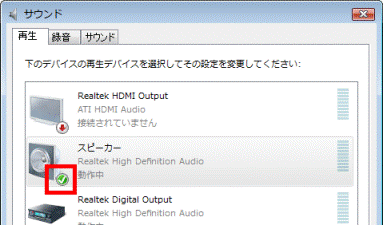
- 「OK」ボタンをクリックし、「サウンド」を閉じます。
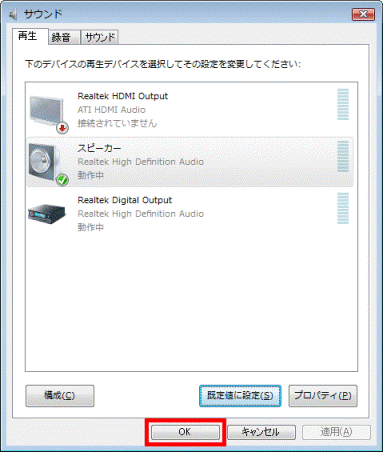
- 「×」ボタンをクリックし、「ハードウェアとサウンド」を閉じます。

「サウンド」アイコンをクリックした場合は、「×」ボタンをクリックし、「コントロールパネル」を閉じます。



